Caractéristiques techniques et test
Caractéristiques techniques NZXT Aer RGB 2 140 mm
| Modèle | NZXT Aer RGB 2 |
| Taille | 140 x 140 x 26 mm |
| Connecteur | PWM 4 pin |
| Débit d’air CFM | 91,19 |
| Pression d’air mm/H2O | 1,52 |
| Durée de vie (25°C) | 6 ans |
| Vitesse de rotation | 500-1500 tr/mn |
| dB(A) maximum | 22-33 dB(A) |
| Garantie | 2 ans |
Installation
L’installation de ces ventilateurs est un poil plus particulier que ce que nous connaissons tous. En effet nous avons sur le cadre de ces ventilateurs deux connecteurs supplémentaires et un boîtier de contrôle. Pas de panique le manuel est très clair sur les branchements à effectuer.
La première étape est de brancher l’alimentation du contrôleur via une prise molex. Prenez bien garde à réaliser ceci avec l’alimentation éteinte sur Off. Nous viendrons ensuite brancher le câble USB du contrôleur à la carte mère pour faire fonctionner le logiciel CAM. Pour brancher les ventilateurs, nous allons connecter via un câble l’entrée IN du premier ventilateur à l’entrée OUT du second ventilateur. Puis l’entrée IN libre du ventilateur à l’entrée dédié sur le contrôleur. Enfin dernière étape, nous branchons les câbles 4-pins des ventilateurs soit sur la carte mère directement, soit sur le contrôleur. Vous pouvez maintenant démarrer votre ordinateur et profitez d’un refroidissement haut en couleur !
En revanche il faudra installer le contrôleur idéalement à l’arrière du plateau à carte mère, ou près d’un passage à câbles puisque nous nous retrouvons avec un certain nombre de câbles une fois le tout en place.
Test
Nous testons également la capacité des ventilateurs sur le watercooling AIO Enermax LiqTech II 280 mm, afin de comparer les températures. Le profil de ventilation utilisé est sur « standard » via le le programme Fan Xpert 4 de notre carte mère ASUS.
Températures CPU
Voyons maintenant le résultat du test de température du CPU. Comparativement aux ventilateurs d’origine de l’AiO 280 mm utilisé ici, nous gagnons seulement 1°C sur la moyenne du stress test de 20 minutes. En effet, la température maximale n’a pas changé est atteint 69°C avec ces deux ventilateurs. Le ventilateur Shadow Wings 2 de chez Be Quiet! est à la traîne étant donné sa vitesse de rotation maximal qui est basse (et surtout il est destiné à créer un flux d’air dans un boîtier non à être installé sur un radiateur).
Niveau sonore
Pour relever le niveau sonore, nous avons utilisé un sonomètre fixé sur un pied à 30 cm du ventilateur dans le sens opposé du flux d’air. Nous relevons le niveau sonore à une vitesse de 1500 et 1000 tours/minutes. Le ventilateur est placé sur de la mousse pour éviter les vibrations transmises sur le bureau.
Nous constatons ici que ces ventilateurs NZXT Aer RGB 2 sont légèrement plus silencieux que le ventilateur Enermax, avec donc en plus un gain d’1°C sur la moyenne de température en charge. Un excellent point donc ! Notez que sur le graphique il n’y a pas de valeur à 1500 tr/mn pour le ventilateur de Be Quiet!. En effet, celui-ci n’est simplement pas capable de tourner à cette vitesse (vitesse maxi : 900 tr/mn).
Logiciel NZXT CAM
Comme déjà présenté plusieurs fois dans nos tests du boîtier NZXT H700i ou encore sur celui du Kraken M22, le logiciel CAM est particulièrement complet. Sur la page d’accueil nous avons une vue d’ensemble regroupant la température du processeur, son utilisation, sa fréquence et la vitesse du ventilateur. Nous voyons également le pourcentage de RAM utilisée et nous avons aussi une vue sur l’état des supports de stockage branchés. Enfin nous pouvons aussi choisir d’afficher sur cette page les données sous forme de graphiques. Notez que nous pouvons sélectionner un « mode nuit » moins fatiguant pour l’œil.
Le second onglet nous donne des informations sur la configuration utilisée. Ainsi nous retrouvons la référence du processeur, de la carte mère, la DDR4 et enfin le SSD.
L’onglet suivant nous permet de configurer un overlay. Nous pourrons choisir d’afficher les FPS, la moyenne des FPS, la VRAM, l’heure et plus encore. Nous aurons également le choix de placer tout ceci dans le coin de notre choix avec la couleur et la taille de son choix.
L’onglet suivant est destiné au RGB. Nous pourrons sélectionner indépendamment les canaux. Nous pourrons ensuite sélectionner les couleurs et effets pour chaque zone (huit LEDs par ventilateur) ou synchroniser l’ensemble. Le premier canal représente ici nos deux ventilateurs NZXT.
Pour finir avec le dernier onglet, celui-ci va nous permettre de vérifier que les drivers sont bien à jour. Il nous donne également la possibilité de rechercher de nouveaux périphériques si entre temps vous installez un nouveau composant/périphérique compatible.
Passons maintenant à la conclusion.
Lire la suite















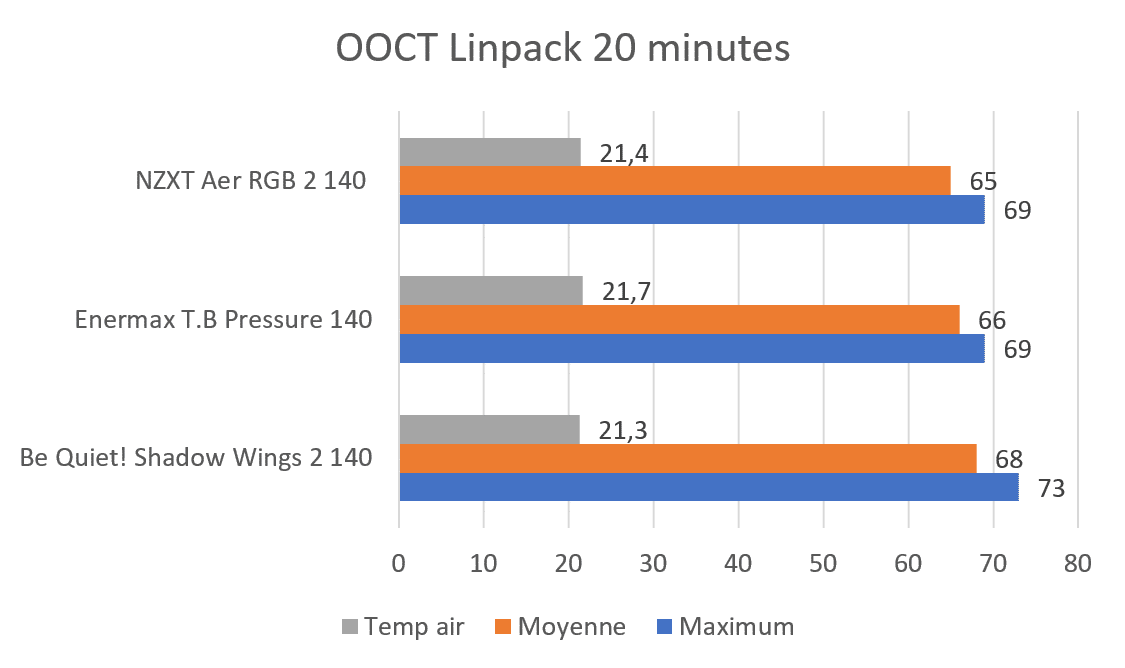
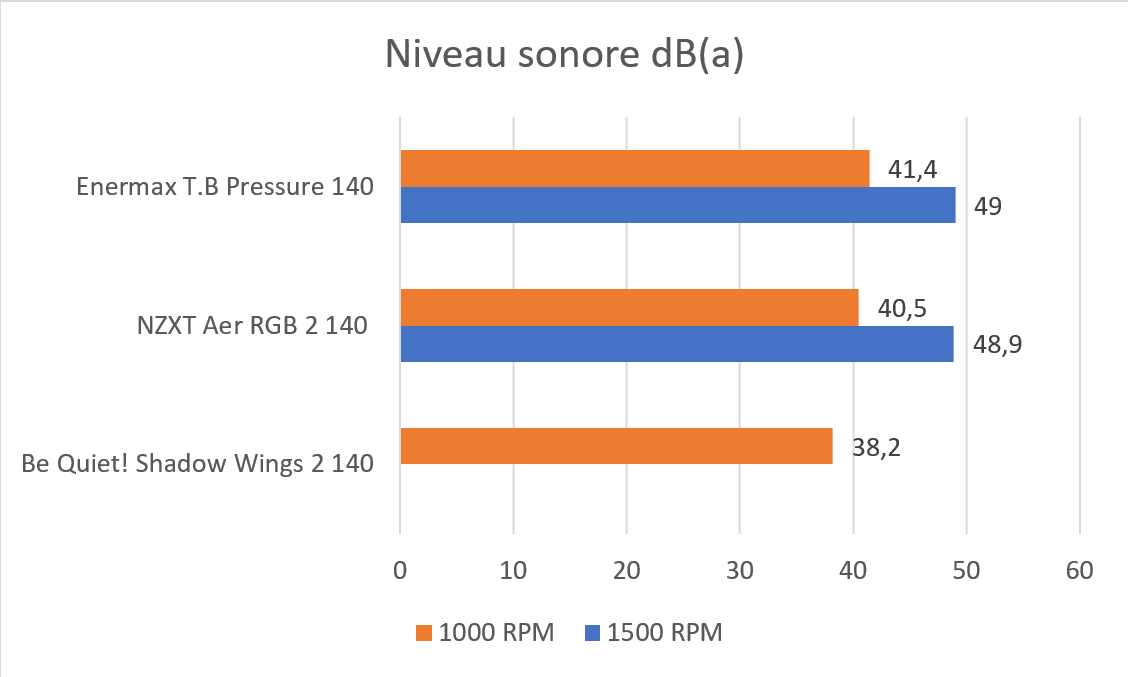
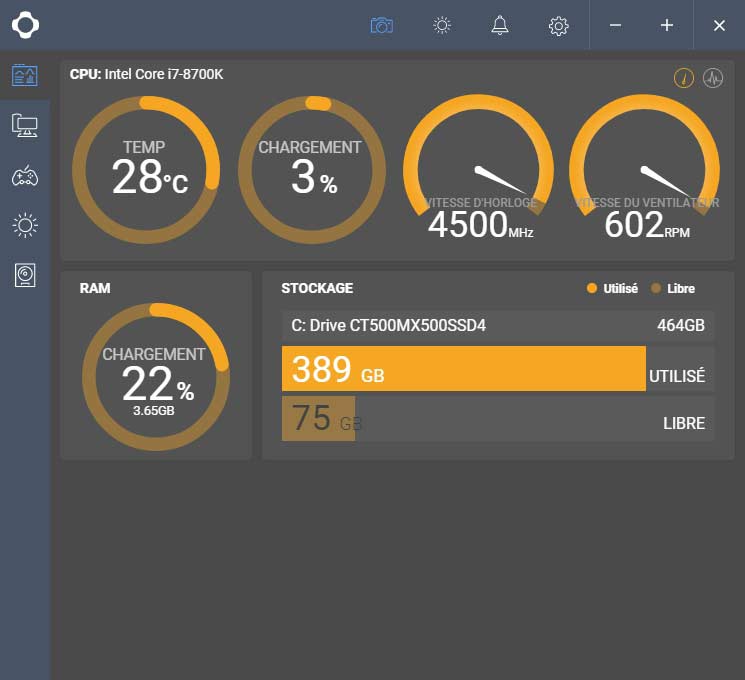
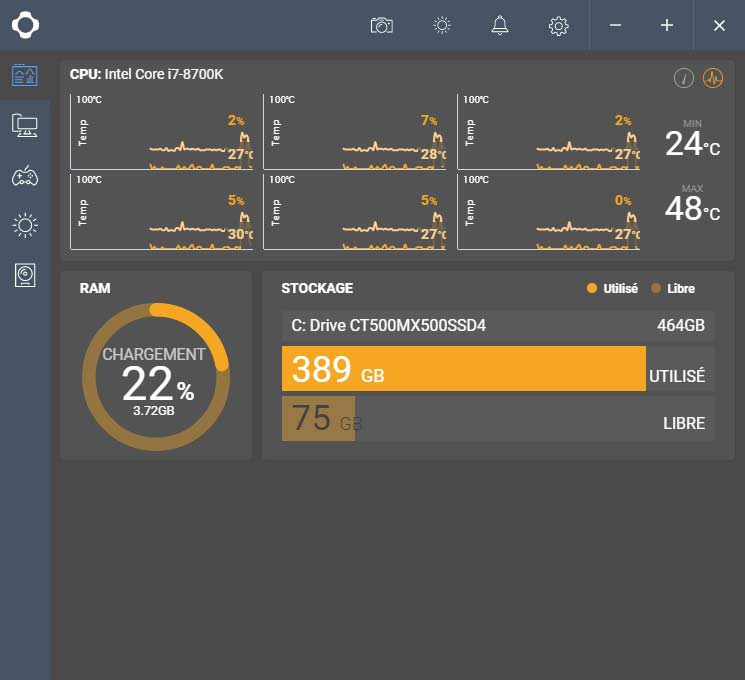
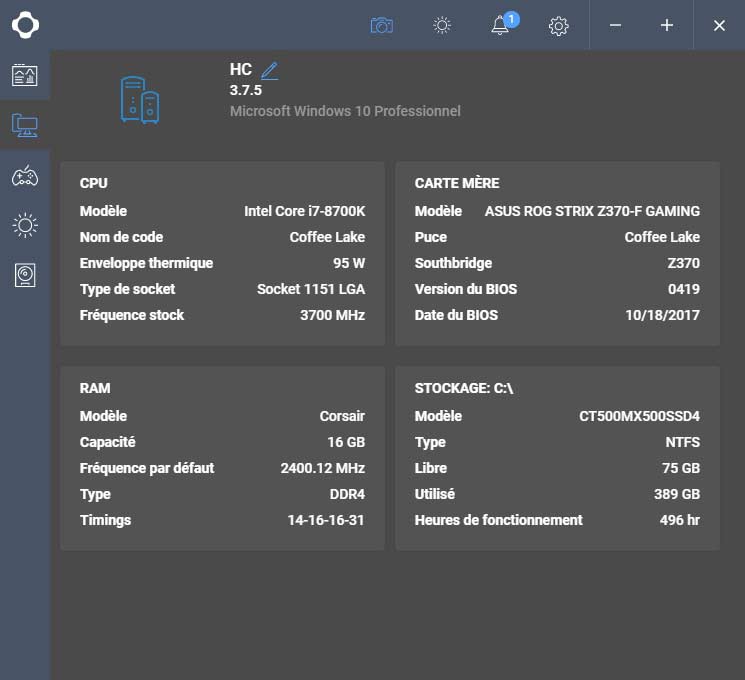
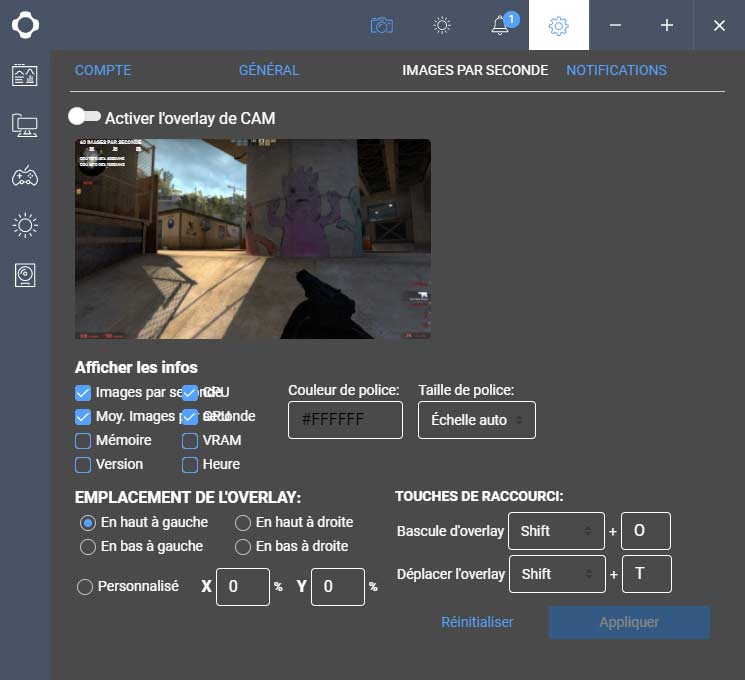
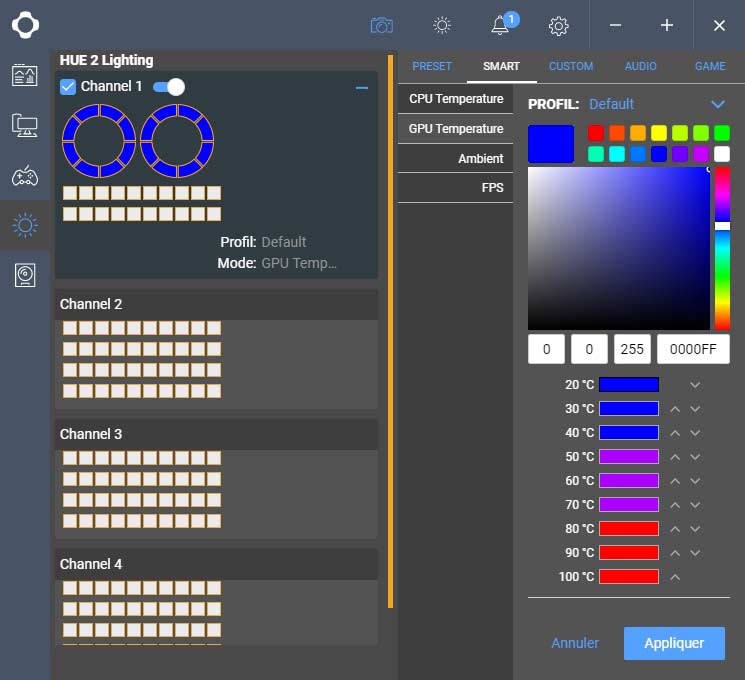
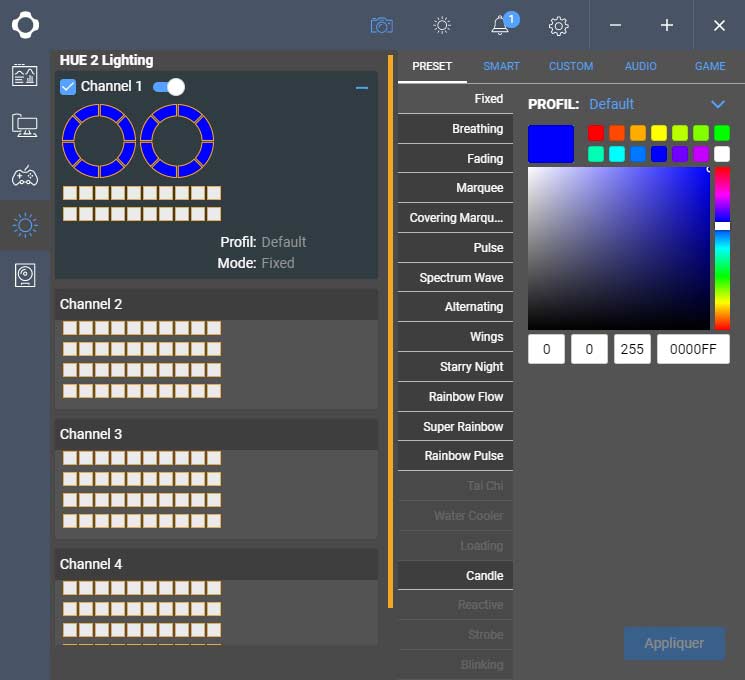
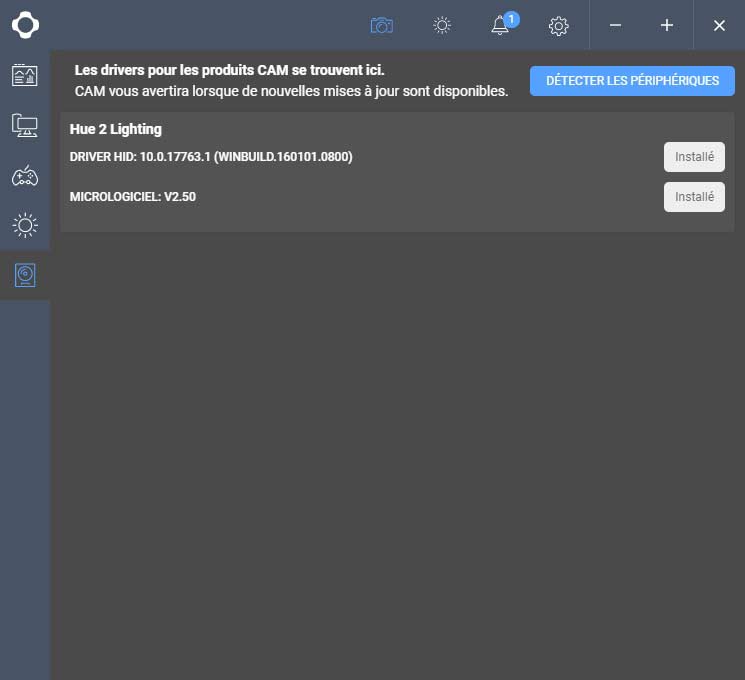




une réel différence avec le hue + et aer rgb 1?
J’ai monté ce kit et j’en ai bavé: trop de cables et attaches entre les rallonges qui ne tiennent pas …
Bref, je veux plus ouvrir mon pc de peur de tout débrancher accidentellement